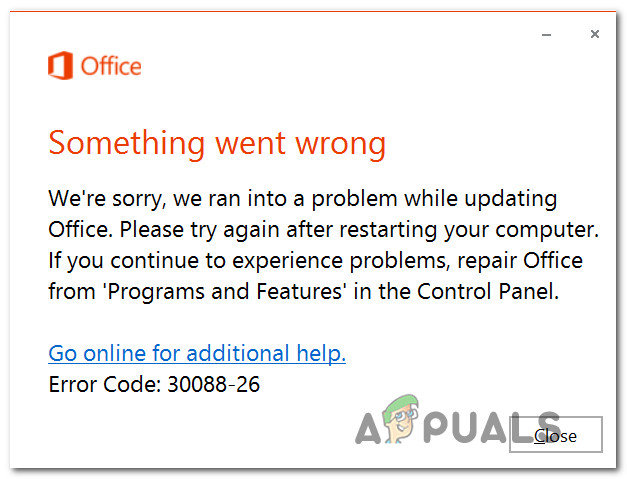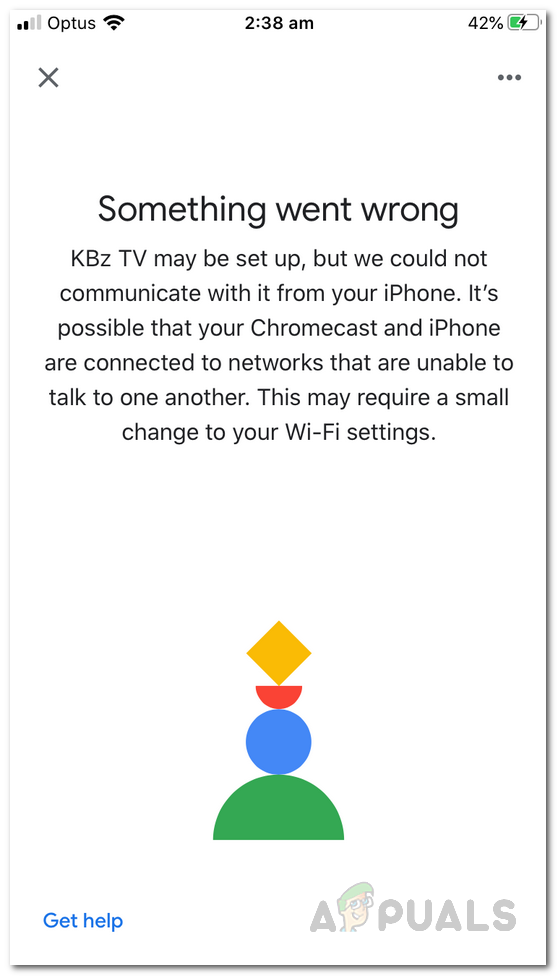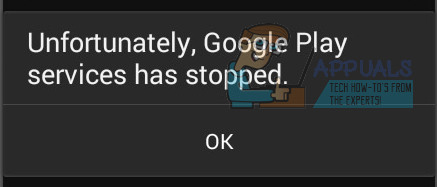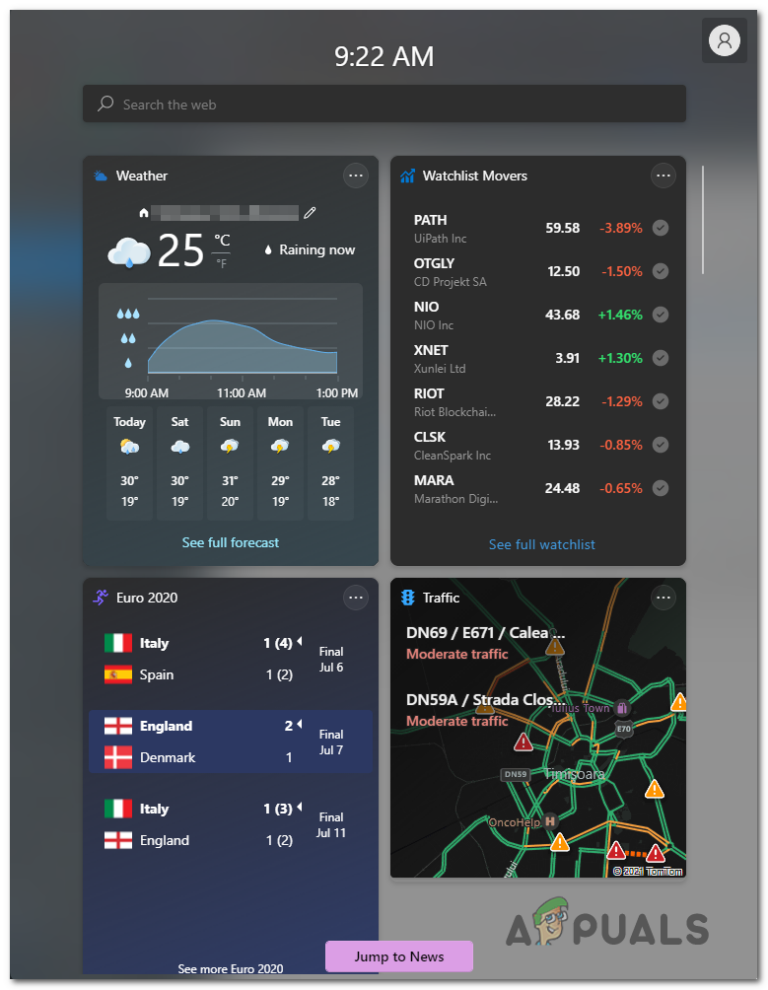Устранение ошибки Центра обновления Windows 0X800B0101 в Windows 10
Некоторые пользователи Windows 10 сталкиваются с ошибкой 0x800b0101 при попытке установить ожидающее обновление через автономный установщик Центра обновления Windows или при попытке установить другой компонент Windows через установщик Windows. Эта проблема, похоже, ограничена Windows 10.
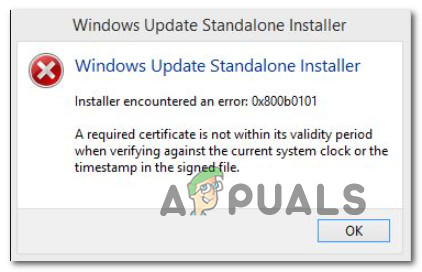 Как исправить ошибку установщика Windows 0x800B0101
Как исправить ошибку установщика Windows 0x800B0101
Программы для Windows, мобильные приложения, игры - ВСЁ БЕСПЛАТНО, в нашем закрытом телеграмм канале - Подписывайтесь:)
После тщательного изучения этой конкретной проблемы выясняется, что существует несколько различных основных причин, которые, как известно, вызывают эту конкретную ошибку в Windows 10. Вот список потенциальных виновников:
- Неправильная дата и время. Оказывается, если ваша система имеет значения даты и времени, которые не соответствуют ожидаемым эквивалентам сертификата безопасности, вы можете увидеть эту ошибку, поскольку соединение с сервером разорвано. Чтобы решить эту проблему, вам необходимо изменить значения даты и времени в вашей системе на правильные.
- Запуск сканирования SFC и DISM. Известно, что повреждение системного файла вызывает эту конкретную ошибку, особенно если вы сталкиваетесь с этим кодом ошибки с каждым ожидающим обновлением Windows, которое вы пытаетесь установить. В этом случае вы можете решить проблему, запустив сканирование SFC и DISM и применив рекомендуемые исправления.
- Отсутствуют требования к обновлению – по мнению некоторых затронутых пользователей, вы также можете ожидать увидеть этот код ошибки в ситуациях, когда вы пытаетесь установить ожидающее обновление для диспетчера конфигурации System Center, когда отсутствуют несколько требований к обновлению. В этом случае сначала установка недостающих обновлений (через каталог Центра обновления Windows) должна решить проблему за вас.
- Плохой установщик AccountRight – если вы видите эту ошибку только при попытке установить или обновить AccountRight, скорее всего, вы имеете дело с плохим установочным пакетом. В этом случае загрузка исправленного установщика должна решить проблему за вас.
Теперь, когда вы знакомы со всеми потенциальными причинами кода 0x800b0101, вот список потенциальных исправлений, которые другие затронутые пользователи успешно использовали, чтобы разобраться в этой проблеме:
1. Измените дату и время на правильные значения.
Как указано в сообщении об этой ошибке, скорее всего, эта ошибка возникает из-за сертификата безопасности, который не может быть проверен WU, потому что время или дата (или и то, и другое) отличаются от значений, ожидаемых сервером проверки.
Существует не так много условий, которые вам (как посетителю) необходимо выполнить, чтобы получить разрешение на загрузку ожидающих обновлений Windows, но проверка отметки времени является одним из них.
Идите вперед и проверьте, не отклоняются ли дата и время вашей системы на несколько дней (или месяцев, или лет).
Если это так, вот краткое руководство о том, как убедиться, что вы используете правильное время и дату:
- Нажмите клавишу Windows + R, чтобы открыть диалоговое окно «Выполнить». Затем введите «timedate.cpl» и нажмите Enter, чтобы открыть панель «Дата и время».
 Открытие окна времени и даты
Открытие окна времени и даты - Как только вы окажетесь в окне «Дата и время», перейдите на вкладку «Время в Интернете» и нажмите «Изменить настройки». Когда вам будет предложено UAC (Контроль учетных записей пользователей), нажмите Да, чтобы предоставить доступ администратора.
 Доступ к меню даты и времени
Доступ к меню даты и времени - В настройках времени в Интернете установите флажок «Синхронизировать с сервером времени в Интернете», установите для сервера значение time.windows.com и нажмите «Обновить сейчас».
 Доступ к настройкам Интернета
Доступ к настройкам Интернета - Перейдите на вкладку «Дата и время», нажмите «Изменить часовой пояс» и убедитесь, что вы используете правильный. Затем нажмите «Изменить дату и время» и убедитесь, что дата выбрана правильно.
 Доступ к правильной дате и времени
Доступ к правильной дате и времени - Перезагрузите компьютер и посмотрите, решена ли проблема, повторив действие, которое ранее вызывало ошибку 0x800b0101.
Если такая же ошибка возникает при попытке использовать автономный установщик Центра обновления Windows, перейдите к следующему потенциальному исправлению ниже.
2. Запустите сканирование SFC и DISM.
Поскольку проблема, скорее всего, связана с каким-либо повреждением, затрагивающим Центр обновления Windows или установщик Windows, одно из исправлений для устранения неполадок, которое вам обязательно следует изучить, – это сканирование любых поврежденных файлов Windows.
Для этого вам необходимо выполнить несколько сканирований с помощью двух встроенных утилит – средства проверки системных файлов (SFC) и обслуживания образов развертывания и управления ими (DISM).
Примечание. У этих двух инструментов есть некоторые общие черты, но они не предназначены для замены друг друга. Мы рекомендуем вам запустить оба сканирования в быстрой последовательности, чтобы повысить ваши шансы на исправление поврежденных системных файлов.
Вам следует начать с простого сканирования SFC.
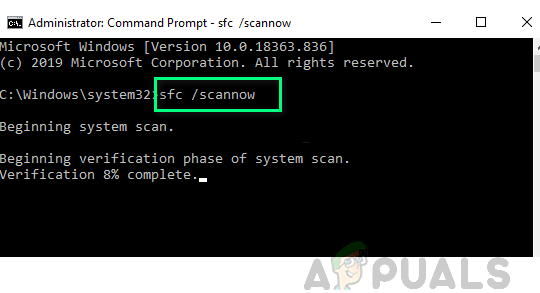 Выполнение сканирования SFC
Выполнение сканирования SFC
Примечание. Этот инструмент является полностью локальным, поэтому вам не потребуется активное подключение к Интернету.
Важно: как только вы инициируете эту процедуру, очень важно не закрывать окно CMD, даже если утилита выглядит так, как будто она зависла. Подождите, пока процесс не будет завершен, потому что прерывание операции может вызвать логические ошибки на вашем жестком диске / твердотельном накопителе.
После успешного завершения сканирования SFC перезагрузите компьютер и посмотрите, будет ли проблема устранена после завершения следующего запуска компьютера, попытавшись выполнить действие, которое ранее вызывало ошибку 0x800b0101.
Та же ошибка все еще появляется, когда вы это делаете, разверните сканирование DISM и следуйте инструкциям на экране, чтобы завершить операцию.
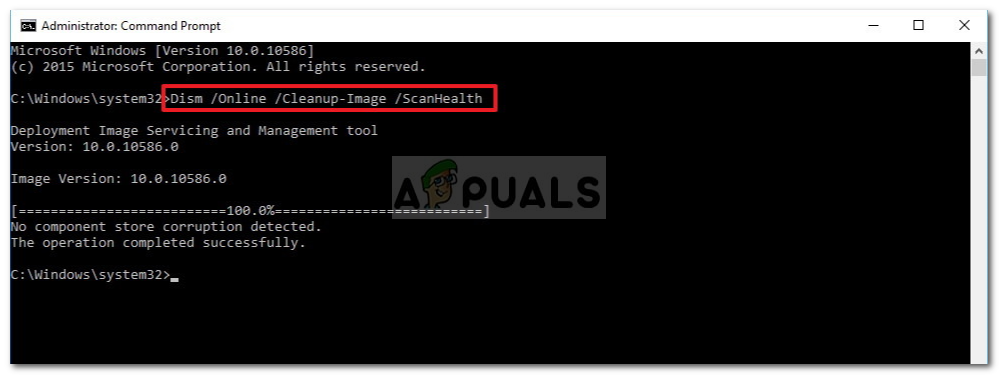 Выполнение сканирования DISM
Выполнение сканирования DISM
Примечание. В отличие от SFC, этот инструмент использует подкомпонент Центра обновления Windows для загрузки исправных эквивалентов для замены поврежденных системных файлов. Из-за этого вам необходимо убедиться, что у вас есть надежный Интернет, прежде чем начинать эту операцию.
После успешного завершения сканирования DISM перезагрузите компьютер еще раз и посмотрите, исправлена ли ошибка 0x800b0101.
Если вы все еще сталкиваетесь с той же проблемой, перейдите к следующему потенциальному исправлению ниже.
3. Используйте каталог Центра обновления Windows (если применимо).
Если вы видите эту ошибку при попытке установить ожидающее обновление для System Center Configuration Manager, ошибка 0x800b0101, скорее всего, возникает из-за отсутствия нескольких критических обновлений, которые необходимо установить в первую очередь – обновления KB2756872 и KB2749655.
Если этот сценарий применим в вашем конкретном случае, следуйте приведенным ниже инструкциям, чтобы использовать каталог Центра обновления Майкрософт для загрузки и установки необходимых обновлений в первую очередь (перед установкой обновления System Center Configuration Manager).
Если вы ищете пошаговые инструкции, как это сделать, следуйте приведенным ниже инструкциям:
- Доступ к официальная страница каталога Центра обновления Майкрософт на зараженной машине из вашего любимого браузера.
- Затем используйте функцию поиска (справа) для поиска обновления KB2756872 и нажмите Enter, чтобы сгенерировать результаты.
 Поиск недостающих обновлений
Поиск недостающих обновлений - Когда появятся результаты, определите версию, совместимую с вашей сборкой Windows, посмотрев на архитектуру ОС и версию Windows.
 Скачивание правильной версии обновления
Скачивание правильной версии обновления
Примечание. Если вы не знаете архитектуру своей ОС, щелкните правой кнопкой мыши «Этот компьютер» в проводнике и выберите «Свойства» в контекстном меню. Затем в списке результатов посмотрите на Тип системы и проверьте разрядную версию вашей ОС.
- После того, как вы выберете правильное обновление, которое необходимо установить на свой компьютер, нажмите кнопку «Загрузить» и дождитесь завершения процесса.
- После завершения загрузки перейдите в папку, в которую было загружено обновление, щелкните правой кнопкой мыши файл .inf и выберите «Установить».
 Установка правильного обновления
Установка правильного обновления - Следуйте инструкциям на экране, чтобы завершить установку, затем повторите шаги 2–5 с оставшимся обновлением (KB2749655) /
- После успешной установки всех ожидающих обновлений перезагрузите компьютер перед окончательной установкой сбойного Центра обновления Windows System Center Configuration Manager.
Если этот конкретный сценарий неприменим к вашей конкретной ситуации, перейдите к следующему потенциальному исправлению ниже.
4. Загрузите последнюю версию AccountRight (если применимо).
Если вы столкнулись с ошибкой 0x800b0101 при попытке обновить или установить AccountRight, почти наверняка проблема возникает из-за плохо написанного сертификата безопасности, прикрепленного к версии приложения, доступной для загрузки.
Это связано с ошибкой разработчиков AccountRight, которые назначили срок годности, равный годам.
К счастью, проблема была устранена, поэтому проблему можно решить, просто загрузив исправленную версию AccountRight.
Если вы попали в этот конкретный сценарий, следуйте инструкциям ниже, чтобы загрузить и установить правильную версию AccountRight:
- Откройте браузер по умолчанию и перейдите по этой ссылке, чтобы загрузить пропатченная версия установщика AccountRight.
- После завершения загрузки щелкните его правой кнопкой мыши и выберите «Запуск от имени администратора». Это важно, так как для установки без ошибок требуется доступ администратора.
- При первом запросе на установку установите флажок Я принимаю лицензионное соглашение и условия использования, затем нажмите «Установить» и следуйте оставшимся запросам.
 Установка исправленной версии приложения AccountRight
Установка исправленной версии приложения AccountRight - После завершения установки перезагрузите компьютер, откройте приложение после завершения следующего запуска и завершите установку оставшихся обновлений.
Программы для Windows, мобильные приложения, игры - ВСЁ БЕСПЛАТНО, в нашем закрытом телеграмм канале - Подписывайтесь:)

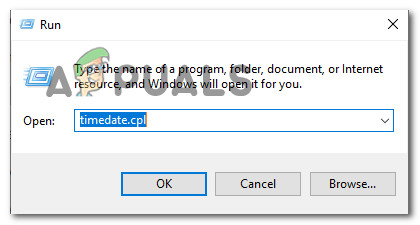 Открытие окна времени и даты
Открытие окна времени и даты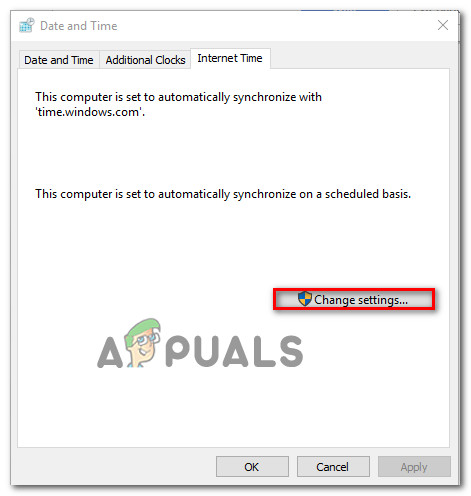 Доступ к меню даты и времени
Доступ к меню даты и времени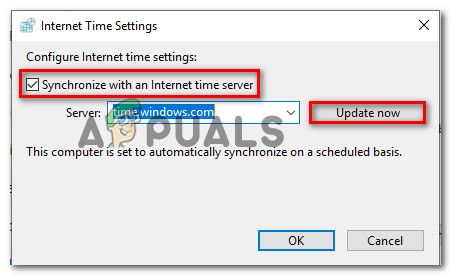 Доступ к настройкам Интернета
Доступ к настройкам Интернета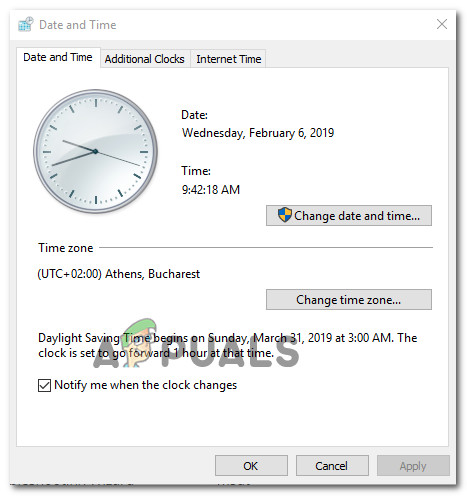 Доступ к правильной дате и времени
Доступ к правильной дате и времени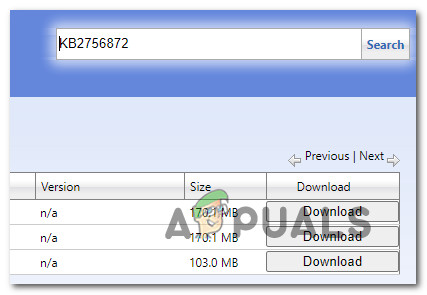 Поиск недостающих обновлений
Поиск недостающих обновлений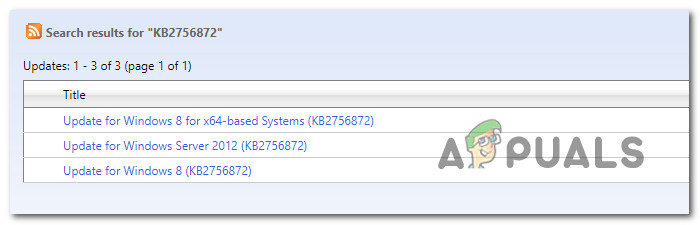 Скачивание правильной версии обновления
Скачивание правильной версии обновления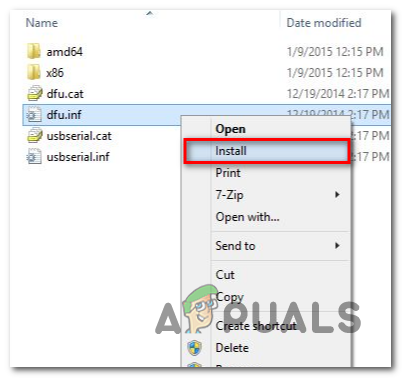 Установка правильного обновления
Установка правильного обновления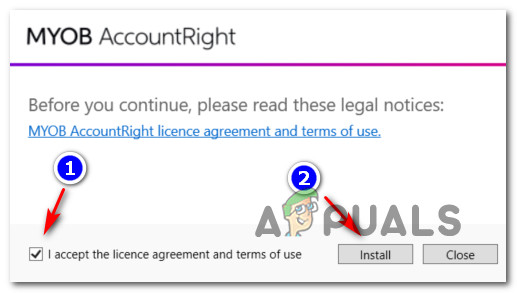 Установка исправленной версии приложения AccountRight
Установка исправленной версии приложения AccountRight